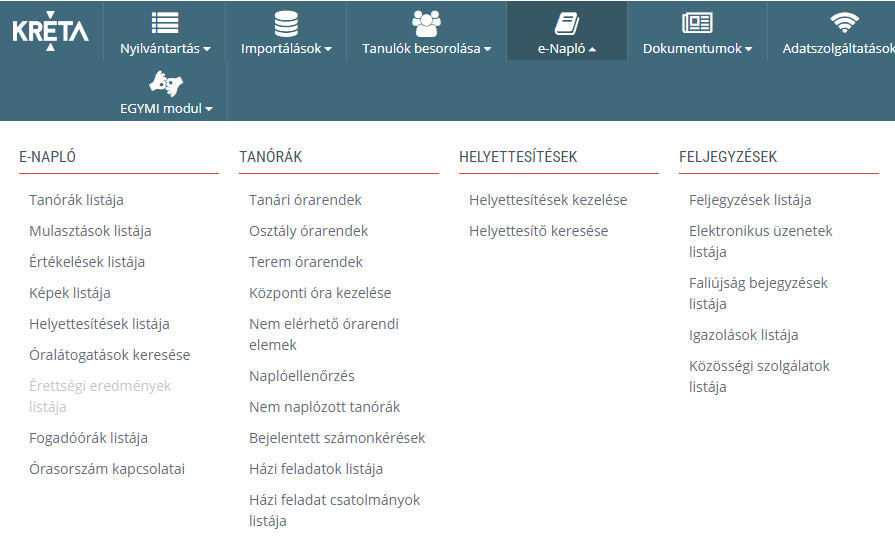A rendszernek legfontosabb alapköve az iskolai adminisztrációs és tanügyigazgatási modul, amely a KRÉTA programban Adminisztrációs rendszer néven került publikálásra. Az Adminisztrációs rendszer tartalmazza mindazon adatokat, amelyeket egy köznevelési intézménynek tárolnia kell önmagáról, alkalmazottairól, diákjairól valamint tanügyi folyamatairól.
Az Adminisztrációs rendszerben az alábbi funkciók érhetők el:
Irányítópult
A KRÉTA programba történő bejelentkezés után a nyitólap jelenik meg, ahonnan elérhetők a szoftver alapfunkciói, illetve a leggyakrabban használt műveletek.
Irányítópulton megjelenő üzenetek
Az {'include'} makró nem jeleníthető meg. A megadott oldal nem található.
Címsor
A címsor az általános információkat tartalmazó sáv a képernyő tetején, amely minden lapon megjelenik. A címsorban található az intézmény azonosító száma, neve, valamint a kiválasztott tanév. A bejelentkezés után a rendszer automatikusan az aktuális tanév adatait jeleníti meg, a tanév váltását a név alatt megjelenő tanévre kattintva lehet módosítani.
Tanévek kezelése
A KRÉTA rendszerbe adminisztrátori jogkörrel belépve minden esetben automatikusan az aktuális tanév kerül betöltésre. A menüsor fölött található az intézmény azonosító kódja, és rövid neve, valamint ez alatt látható az aktuális tanév. A tanév nevére, vagy a mellette található lenyitás ikonra kattintva kiválaszthatók a rendszerünkben már lezárt korábbi tanévek, illetve itt találjuk meg nyári időszakban a következő tanév előkészítési felületét is.
Bármelyik tanévet kiválasztva a rendszer minden menüpontjában a kiválasztott tanév adatai lesznek találhatók.
Abból a célból, hogy könnyű legyen megkülönböztetni az aktuális és a következő tanévet, a következő tanévben a KRÉTA rendszer fejlécének a színe eltér az aktuális tanévi színtől.
Fontos tudni, hogy a beállítások módosítása mindig csak azt a tanévet érinti, amely ki van választva.
Az alábbiakban - a tanévek kezelésével kapcsolatos - tippeket és trükköket ismertetünk, amelyek segíthetik jobban megérteni a tanévek kezelésének elvét.
A címsor jobb szélén található a bejelentkezett felhasználó neve, mellette zárójelben az megjelenik az automatikus kijelentkezésig hátralevő idő, továbbá a szöveg melletti ikonra kattintva megjeleníthető a felhasználói profil beállítására szolgáló menü.
Felhasználói profil kezelése
A címsor jobb oldalán található a bejelentkezett felhasználó neve, mellette zárójelben megjelenik az automatikus kijelentkezésig hátralevő idő. Erre kattintva nyithatjuk le a profil kezelésére szolgáló menüt.
Saját adatlap
Itt adhatjuk meg a belépésre jogosult személy adatait, és ide tölthetünk fel fényképet.
Ez a menüpont jelenleg még nem aktív.
Szerepkör beállítások
Ez a menüpont csak abban az esetben aktív, ha a bejelentkezett felhasználónak legalább két jogkört osztottak ki az alkalmazottak adatai között a Belépési adatok fülön. A felnyíló ablakban választhatunk az elérhető szerepköreink közül, ahol a jelenlegi belépéskor választott szerepkör világoskék színű, és mögötte az "(Aktív)" felirat látható.
KRÉTA ügyfélszolgálat
A KRÉTA rendszer tartalmaz egy integrált ügyélszolgálati hibabejelentő felületet, amelynek segítségével gyorsan lehet a programmal kapcsolatos problémákat, a szakmai kérdéseket, a fejlesztési javaslatokat közvetlenül eljuttatni a KRÉTA Ügyfélszolgálatához.
Az ügyfélszolgálati rendszerről bővebben olvashat az Ügyfélszolgálat, hibabejelentés oldalon.
Kijelentkezés
Itt léphetünk ki a KRÉTA rendszerből
Menüsor
A program menüsorából érhetők el a szoftver különböző funkciói. A KRÉTA rendszer különböző moduljaiban (Adminisztrációs rendszer, Elektronikus napló, Elektronikus ellenőrző) a menüsor eltérő funkciókat tartalmaz.
A menüsor felépítése
A program menüsorából érhetők el a szoftver különböző funkciói. A KRÉTA Adminisztrációs rendszer menüsora tartalmazza az egyes programfunkciók csoportosítását (főmenük).
A főmenük feliratára kattintva jeleníthetők meg az azonos csoportba tartozó programfunkciók (almenük). Az egyes főmenükön belül a különböző funkciók a - program működési logikája alapján - további csoportokra (szekciókra) vannak bontva.
Nyilvántartás
A Nyilvántartás menüben kezelheti az intézmény adminisztrációs rendszerében kezelhető alapnyilvántartásokat és adatokat.
Nyilvántartás főmenü funkciói
A NYILVÁNTARTÁS menüben kezelhetjük az intézmény adminisztrációs rendszerében szereplő alapnyilvántartásokat és adatokat.
A menüben az alábbi csoportosításban találjuk meg az intézmény törzsadatainak, alapnyilvántartásainak és tanügyi adatainak kezelését:
Az ikonra kattintva a videótárba navigálja a rendszer
Importálások
A KRÉTA rendszerben az Importálások menüben lehet különböző külső adatforrásokból (Excel táblázatok, KIR rendszer) adatokat betölteni a szoftverbe.
Az Importálások menü funkciói
A KRÉTA rendszer széles körű importálási lehetőségeket biztosít Excel táblázatokból, valamint bizonyos importálási műveletek (pl. KIR adatok) közvetlenül is végrehajthatók. 
Az IMPORTÁLÁSOK főmenüben található funkciók és leírások az alábbi csoportokba rendezve érhetők el:
Az importálási funkciók az alábbi esetben nyújthatnak segítséget a programban:
- A rendszer első adatfeltöltésekor a tanulói/gondviselői, tanári adatok importálásának lehetősége a KIR vagy egyéb Excel táblázatokból.
- A tantárgyfelosztás importálása Excel táblázatból, amely funkcióval rendkívül gyorsan lehet az osztályokat, csoportokat, tantárgyakat, valamint a tantárgyfelosztást létrehozni, ill. módosítani a rendszerben.
- Az osztály és csoportbesorolások importálása és módosítása.
- Külső Excel és XML adatállományok (pl. aSc órarendkészítő) feltöltése a rendszerbe.
A KRÉTA rendszerben a legtöbb adatot Excel (.xlsx) formátumú sablontáblázatokból lehet importálni.
Milyen szabályok betartása szükséges a sikeres importáláshoz?
- A KRÉTA rendszerből kiexportált táblázatok vagy sablonok szerkezetét soha ne módosítsa! Ne töröljön vagy szúrjon be oszlopokat, mivel ebben az esetben a szoftver nem tudja beimportálni a táblázatot.
- Ha exportálja az adatokat, akkor mindig a teljes táblázatot töltse vissza. Ha nem kifejezetten ez a szándéka, akkor ne törölje az adatokat a táblázatban, mert ilyen esetben előfordulhat hogy a program is törölni fogja ezeket az adatokat.
- A beimportált táblázatban ne használjon szűrőket, vagy az oszlopok elrejtését, mert ebben az esetben a program nem fogja tudni beimportálni az adatokat.
- Soha ne cserélje fel az oszlopok sorrendjét a táblázatokban, mert a program nem az oszlopnevek, hanem az oszlopok sorrendje alapján azonosítja az adatokat!
- Kérjük, ügyeljen a különböző típusú importálások (KIR, aSc) során leírt szabályok betartásában!
- Az importálások során - különös tekintettel a tantárgyfelosztás, az órarend importálására - mindig ellenőrizzük az importálási előnézetet és csak akkor importáljuk be az adatokat ha minden adat helyesen van megadva!
Tanulók besorolása
Az osztályok, csoportok tanulóinak kezelésére a Tanulók besorolása menüpontban találhatjuk meg a különböző funkciókat.
A Tanulók besorolása menüpont funkciói
A tanulók osztályba és csoportba sorolási műveleteit lehet elvégezni a menüpontban az aktuális tanévben. Ebben a menüben lehet a felvett tanulókat besorolni az osztályaikba, csoportjaikba, tanulókat áthelyezni osztályokból vagy csoportokból, továbbá kiíratni a tanulókat. 
A Tanulók besorolása főmenüben található funkciók az alábbi csoportokba rendezve érhetők el:
A tanulók besorolása menüpontban van lehetőségünk a tanulókat osztályba, csoportokba sorolni. Itt kezelhetjük a tanév közben történő osztály- vagy csoportváltásokat, javíthatjuk az esetleges besorolási hibákat. A következő tanév előkészítésekor lehetőségünk van az osztályokat, csoportokat léptetni, hogy a ne kelljen tanévenként minden besorolást újra elvégezni.
e-Napló adatainak kezelése
Az Adminisztrációs rendszerben ebben a menüpontban kezelhetjük az órarendet, a helyettesítéseket, valamint számos szűrési, keresési lehetőség is rendelkezésre áll.
Az e-Napló menüpont funkciói
A KRÉTA Adminisztrációs rendszerében az e-Napló menüpont az elektronikus napló kezeléséhez szükséges funkciókat tartalmazza. 
- tanári és osztály órarendek kezelése,
- tanórák, mulasztások, értékelések, feljegyzések keresése, szűrése,
- naplók ellenőrzése,
- helyettesítések kezelése.
Az e-NAPLÓ főmenüben található funkciók az alábbi csoportokba rendezve érhetők el:
Dokumentumok
A Dokumentumok menüpontból lehet a különböző iskolai dokumentumokat elektronikus formátumban előállítani.
A Dokumentumok menüpont funkciói
A KRÉTA rendszerben számos dokumentumot létre tudunk hozni, melyek segíthetik a napi munkánkat, vagy megfelelő áttekintést nyújthatnak az rendszerben rögzített adatainkról.
A Dokumentumok főmenüben az alábbi funkciók érhetők el:
Adatszolgáltatások
Az Adatszolgáltatások menüpont az intézmények Fenntartói által meghatározott rendszeres ill. "ad-hoc" adatszolgáltatásokat tartalmazza.